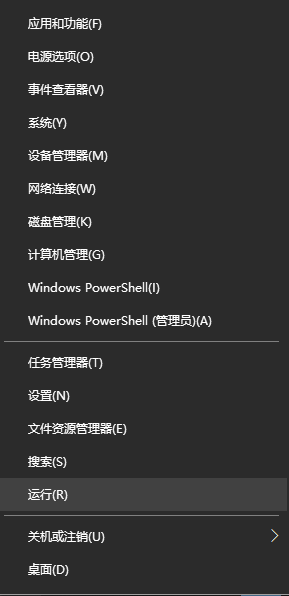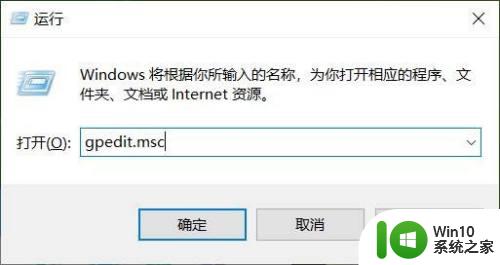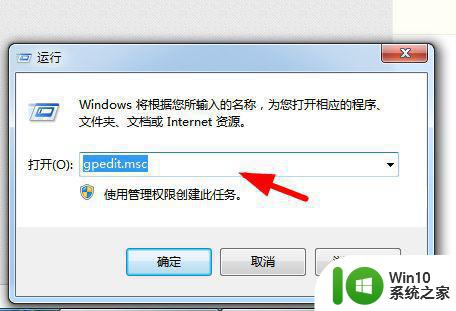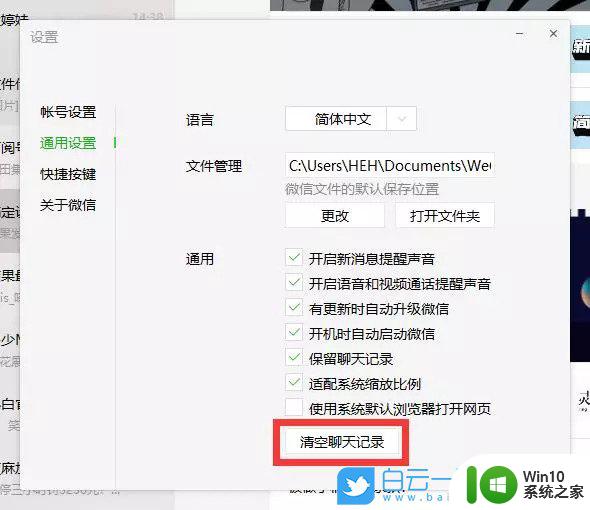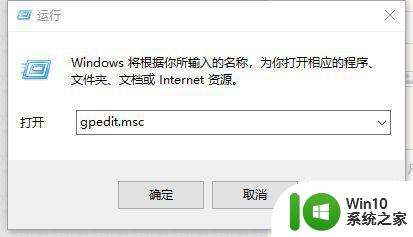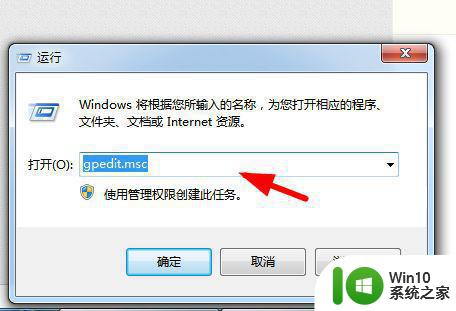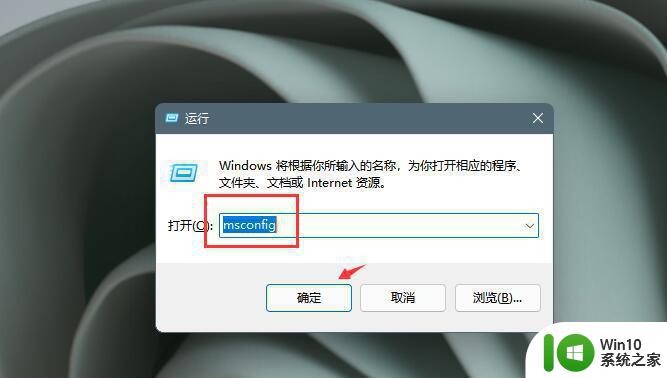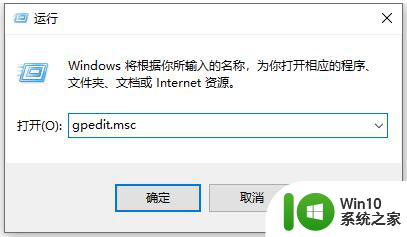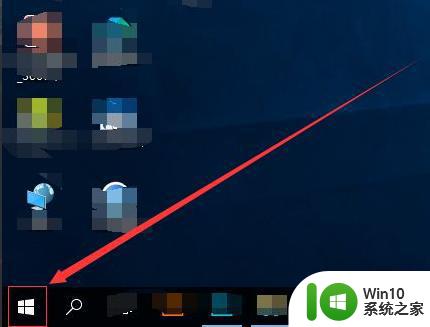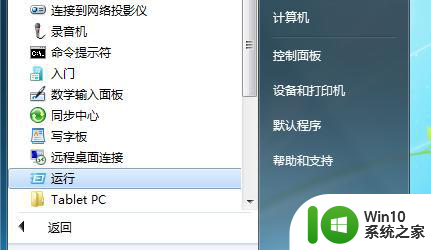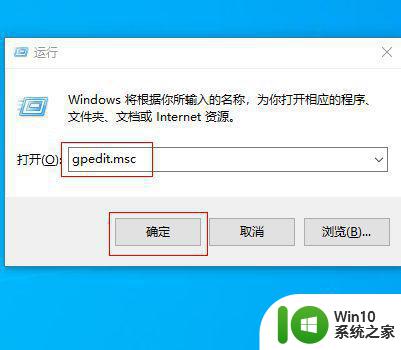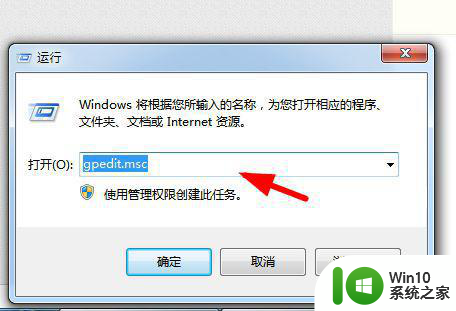电脑反复安装垃圾软件解决方法 垃圾软件反复安装怎么办
更新时间:2023-02-19 14:44:36作者:jiang
有些用户发现自己每次在启动电脑之后,都会有一些无用的垃圾软件出现在桌面中,最终只能通过程序卸载功能将这些垃圾软件进行卸载,可是过了几天之后依然会出现垃圾软件反复安装的情况,对此电脑反复安装垃圾软件解决方法呢?接下来小编就来告诉大家垃圾软件反复安装怎么办。
具体方法:
1、首先“win+R”调出运行窗口,输入命令“gpedit.msc”。
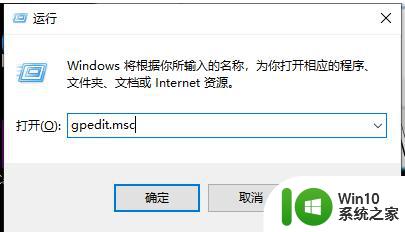
2、在用户设置--管理模板--系统,找到“不运行指定的windows应用程序”双击它。
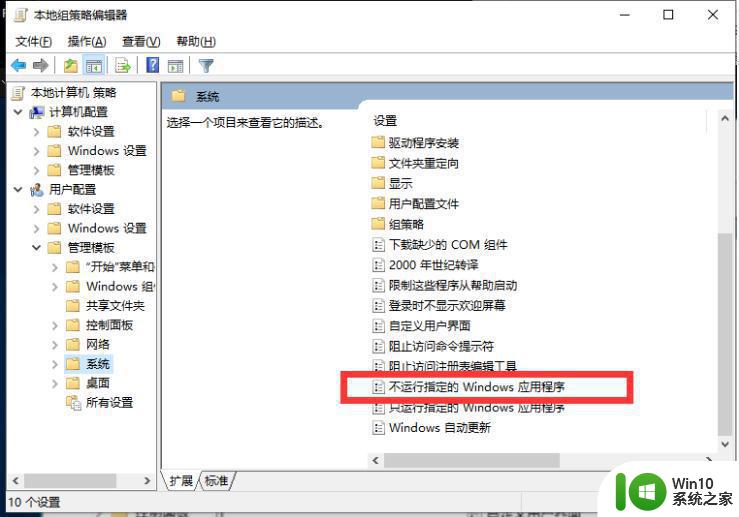
3、点击“已启用”后点击显示。
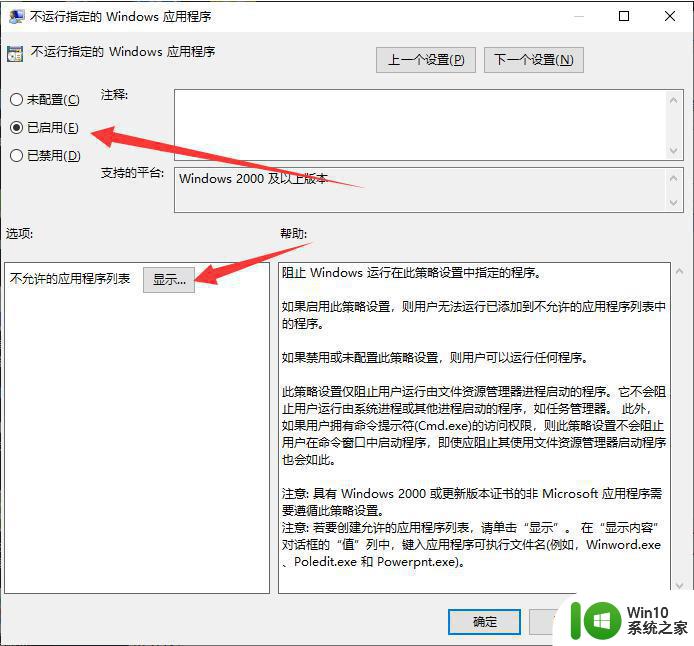
4、输入不允许的应用程序,下图已迅雷为例。输入后点击确定即可。
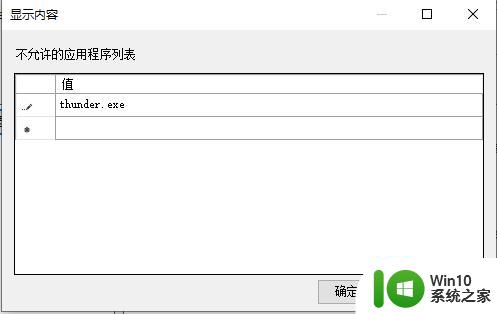
上述就是有关垃圾软件反复安装怎么办了,有遇到这种情况的用户可以按照小编的方法来进行解决,希望能够帮助到大家。